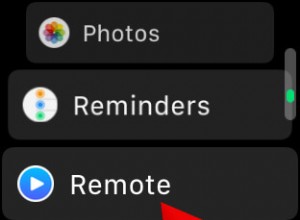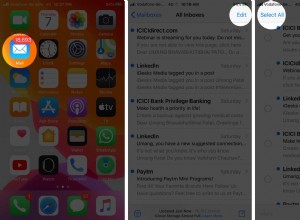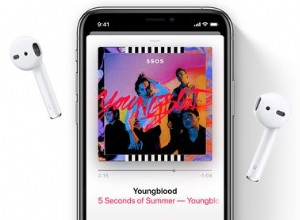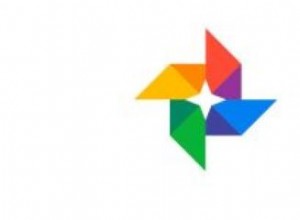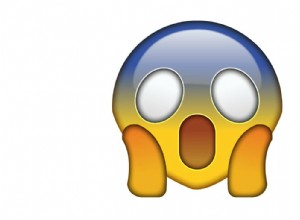يوتيوب هو عملاق الفيديو ومحركات البحث. تفتخر المنصة بمتوسط 1 مليار مشاهدة كل يوم. هناك شيء للجميع. لكن ليس كل مقطع فيديو مثيرًا ويستحق المشاهدة من البداية إلى النهاية. على وجه الدقة ، قد تكون مهتمًا بنقطة معينة في الجدول الزمني لفيديو YouTube. فهل هناك طريقة للربط إلى تلك البقعة المحددة؟ نعم يوجد.
في هذه المقالة ، سنوضح لك كيفية ربط طابع زمني محدد على YouTube.
دليل - كيفية الارتباط بطابع زمني محدد على YouTube
الخبر السار هو أن هناك عدة طرق لإنشاء روابط إلى طوابع زمنية محددة. تنطبق بعض الطرق فقط عند مشاهدة YouTube باستخدام متصفح. يعمل الآخرون مع تطبيق YouTube.
لنلقِ نظرة على كيفية الربط بمحدِّد وقت محدد بناءً على الجهاز المستخدم.
كيفية الارتباط بطابع زمني محدد على YouTube على أنظمة التشغيل Windows و Mac و Chromebook
الطريقة الأولى:استخدام ميزة الربط المضمنة في YouTube
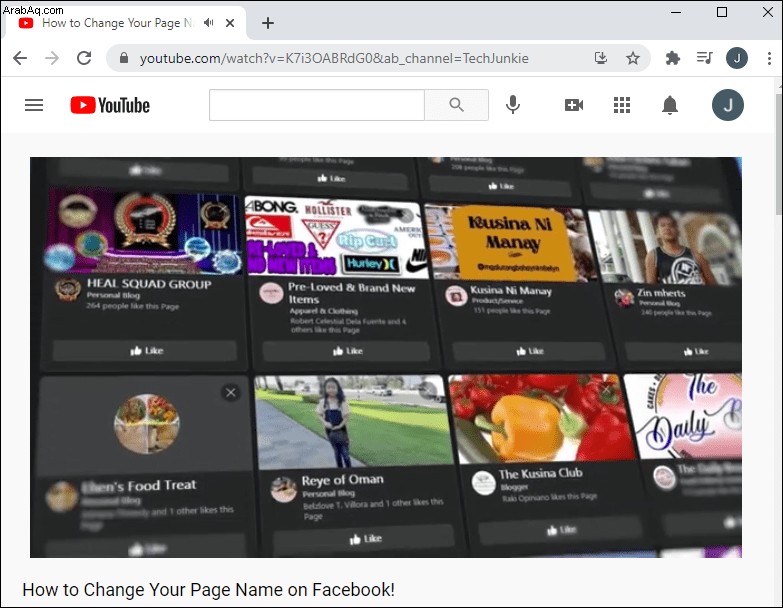
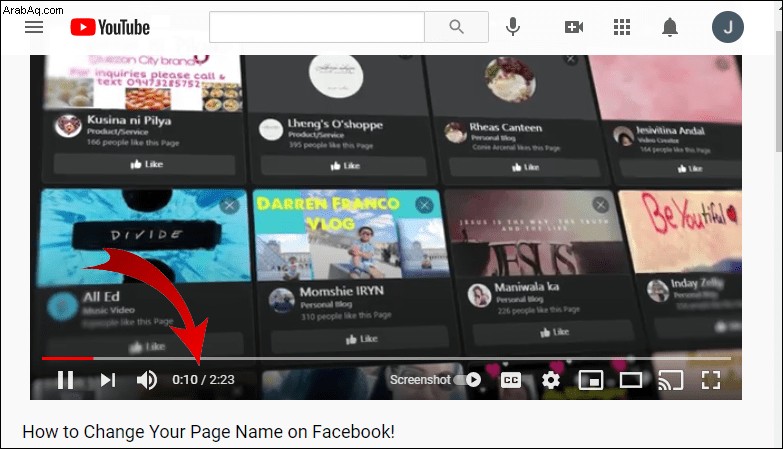
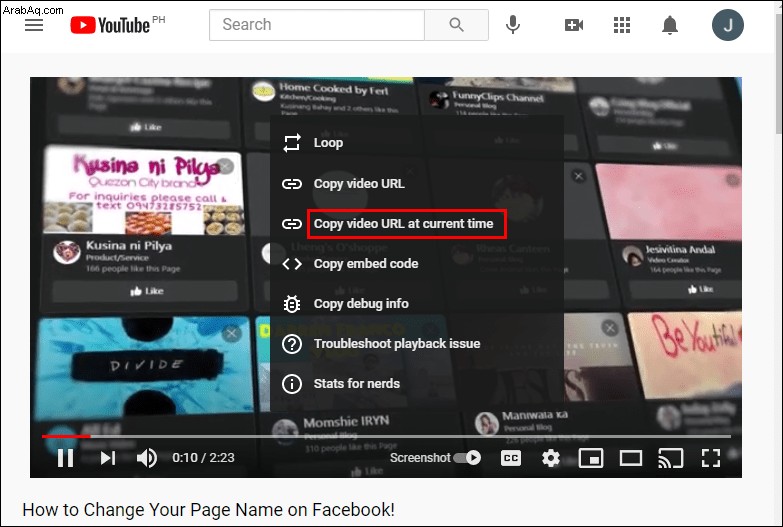
يمكنك بعد ذلك مشاركة الرابط كما يحلو لك.
الطريقة الثانية:استخدام زر مشاركة الفيديو
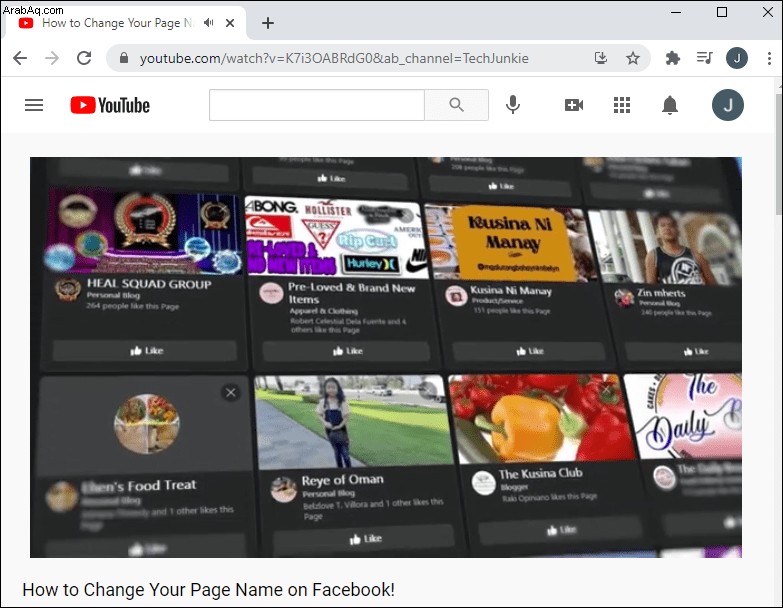
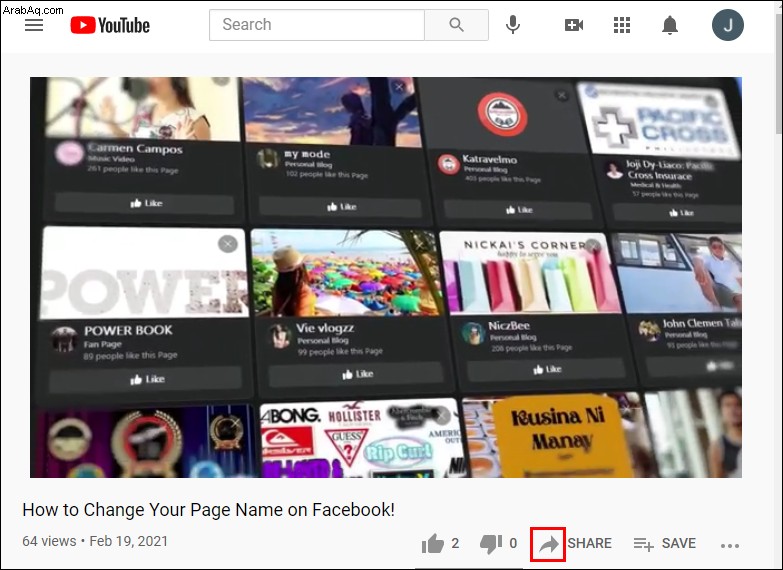
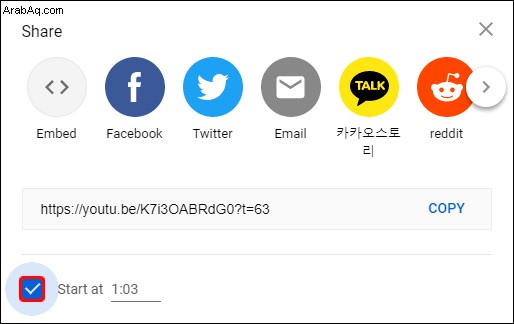
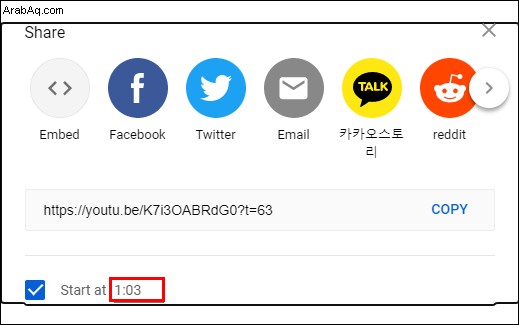
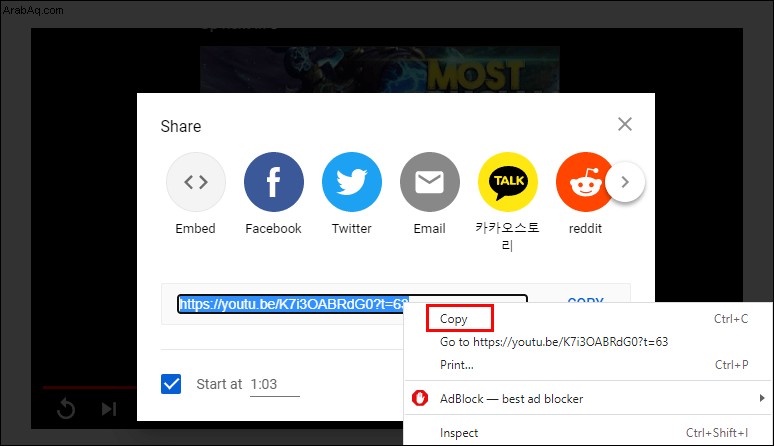
عندما ينقر المشاهد على الرابط المنسوخ ، يتم نقله مباشرة إلى الطابع الزمني محل الاهتمام. هذا هو المكان الذي يبدأ تشغيل الفيديو.
الطريقة الثالثة:الارتباط بالطابع الزمني يدويًا
يمكنك اختيار تعديل عنوان URL للفيديو يدويًا.
عندما تفتح مقطع فيديو YouTube على متصفح ، يظهر عنوان URL في المتصفح ويبدأ عادةً بـ "youtu.be/" أو "youtube.com/watch ..." أو:
يمكنك ضبط عنوان URL للارتباط بنقطة معينة في الفيديو. فكيف يمكنك أن تفعل ذلك؟
روابط YouTube بتنسيق "youtu.be/"
ما عليك سوى النقر على عنوان URL وإضافة “؟ t =Xs”
هنا ، يشير الحرف "t" إلى "الوقت". يرمز "X" إلى عدد الثواني ، بينما يرمز الحرف "s" إلى الثواني. على سبيل المثال ، لنفترض أنك تريد ربط مقطع مدته 45 ثانية بالفيديو. إليك ما تحتاج إلى إضافته إلى عنوان URL:"؟ t =45s"
يمكنك أيضًا تحديد وقت البدء بالدقائق والثواني عن طريق إضافة " ؟ t =XmYs ”
هنا ، "X" تمثل الدقائق و "Y" تعني الثواني.
للربط بـ 12 دقيقة و 30 ثانية ، أضف " ؟ t =12 د 30 ث ” إلى URL.
روابط YouTube بتنسيق "youtube.Com/"
باستخدام هذا النوع من الارتباط ، يبدأ الضبط بعلامة العطف بدلاً من علامة الاستفهام. إليك كيفية ظهور التعديل:"&t =Xs" أو "&t =XmYs"
إذا كان وقت البدء 40 دقيقة و 8 ثوانٍ ، على سبيل المثال ، فما عليك سوى إضافة "&t =40m8s"
عند الارتباط بطابع زمني يدويًا ، اترك دائمًا الأصفار وقم بتضمين الأعداد الصحيحة فقط. على سبيل المثال ، استخدم 8 وليس 08.
من المهم أيضًا ملاحظة أن الربط بطابع زمني محدد لا يعني أن المشاهد لا يمكنه مشاهدة مقاطع الفيديو السابقة. يمكن تحريك شريط تمرير الوقت في أي اتجاه كما يحدث مع أي فيديو YouTube آخر.
كيفية الارتباط بطابع زمني محدد على YouTube على iPhone
إذا كنت تستخدم iPhone لمشاهدة مقاطع فيديو YouTube ، فسيكون الربط بطوابع زمنية محددة أمرًا سهلاً:
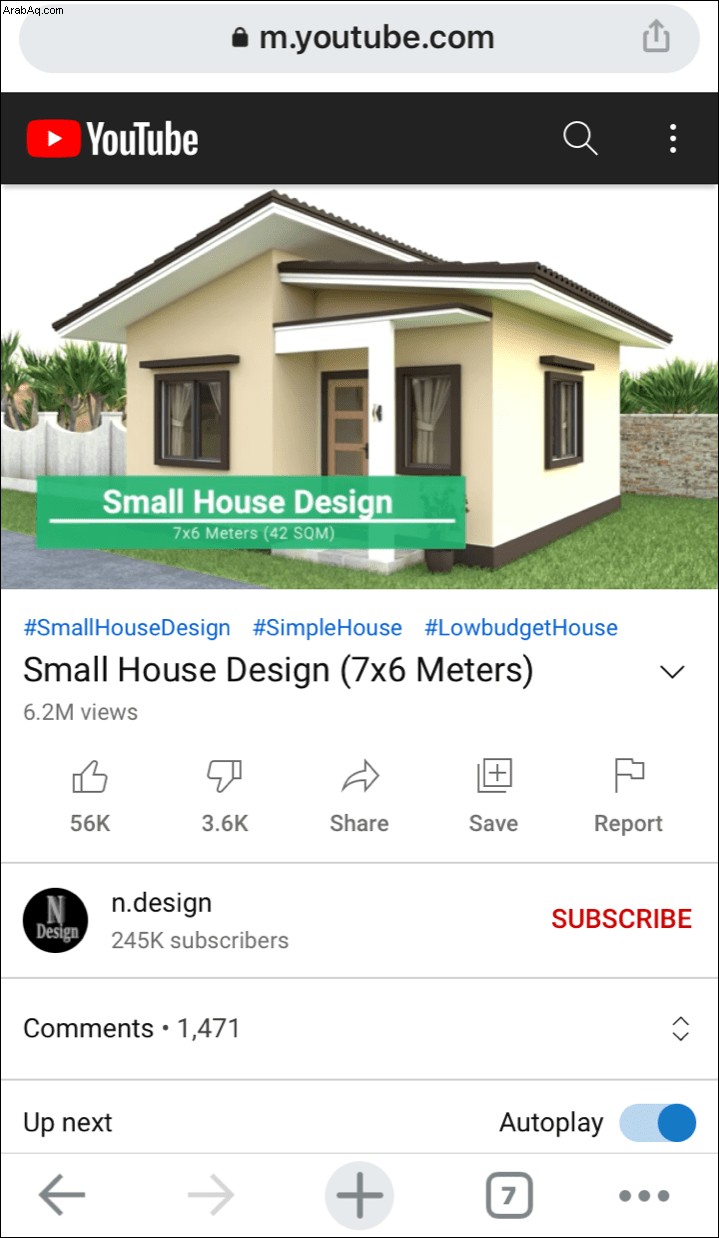
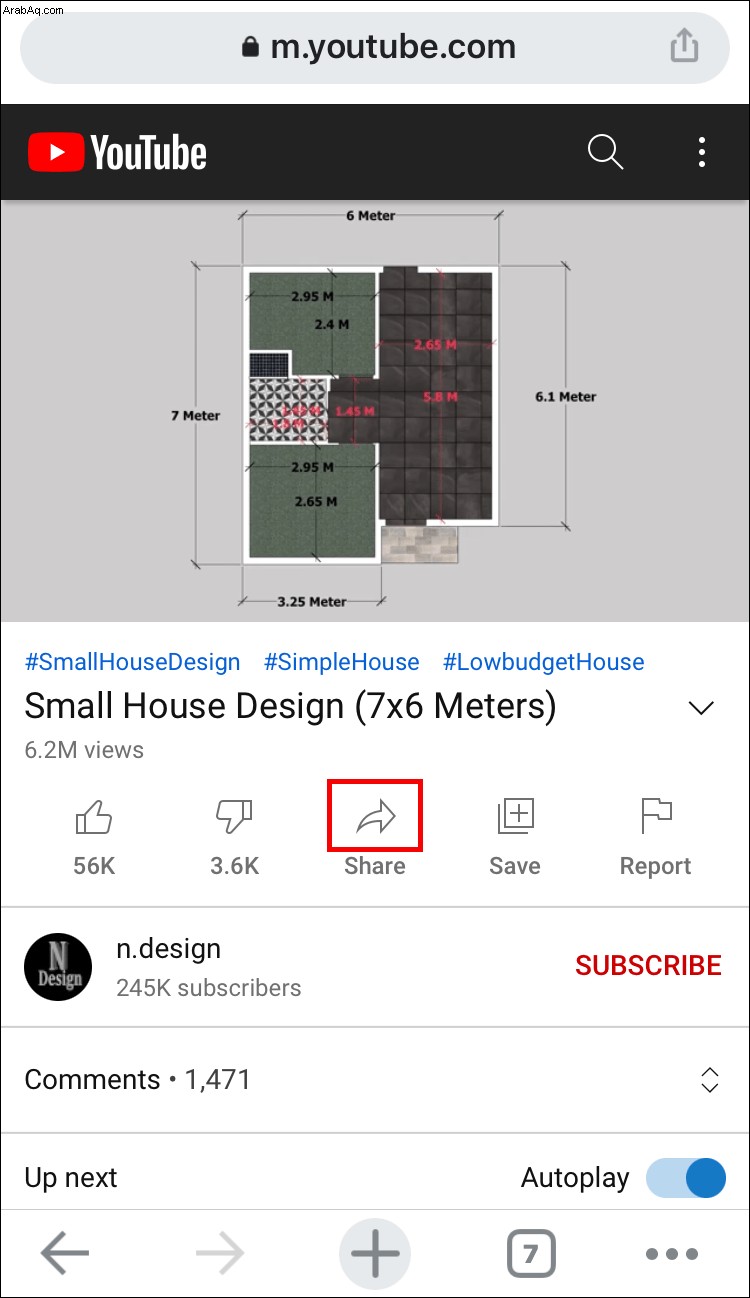
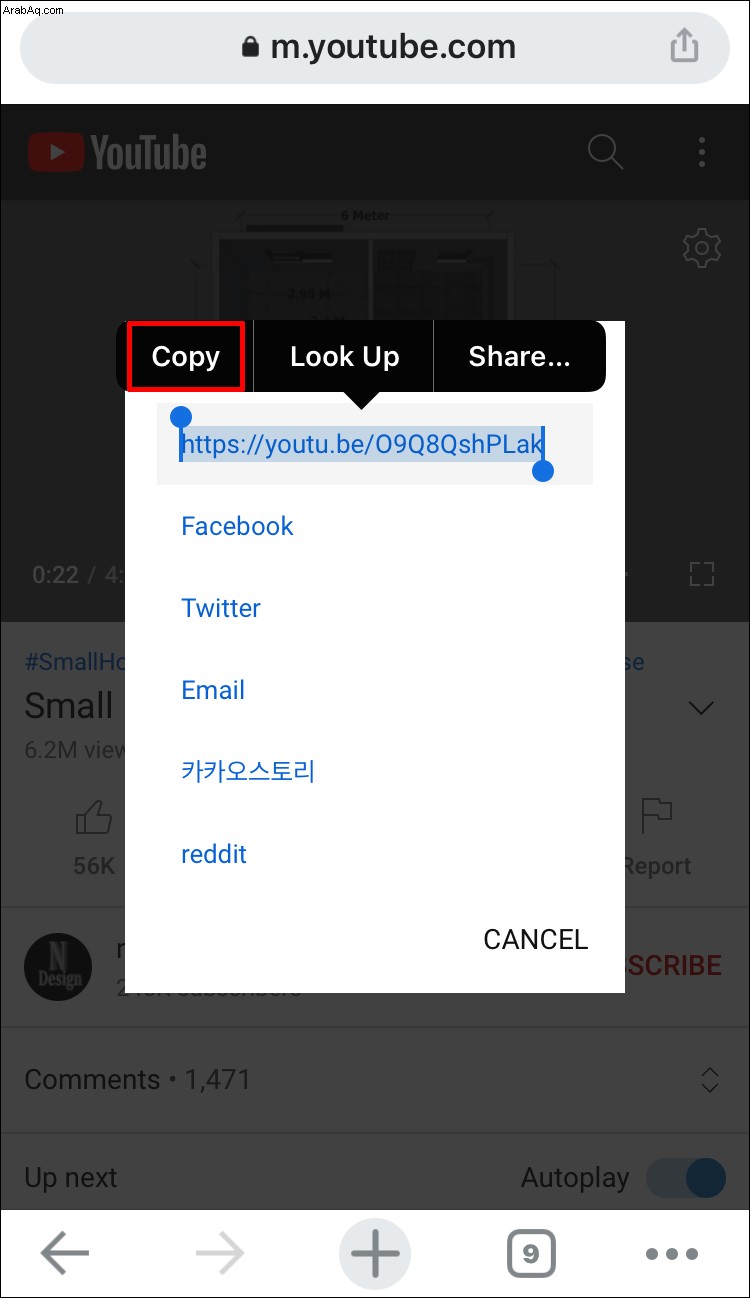
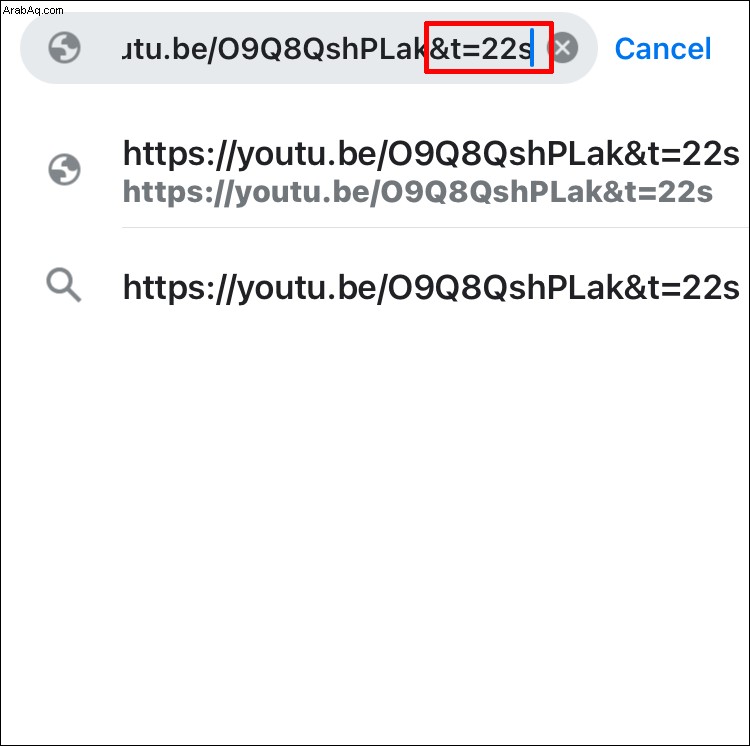
كيفية الارتباط بطابع زمني محدد على YouTube على Android
عند استخدام Android ، لديك خيار مشاهدة مقاطع فيديو YouTube باستخدام تطبيق YouTube الرسمي أو متصفحات الجهات الخارجية مثل Chrome.
إذا كنت تستخدم متصفحًا ، فإليك كيفية الربط بطابع زمني محدد:
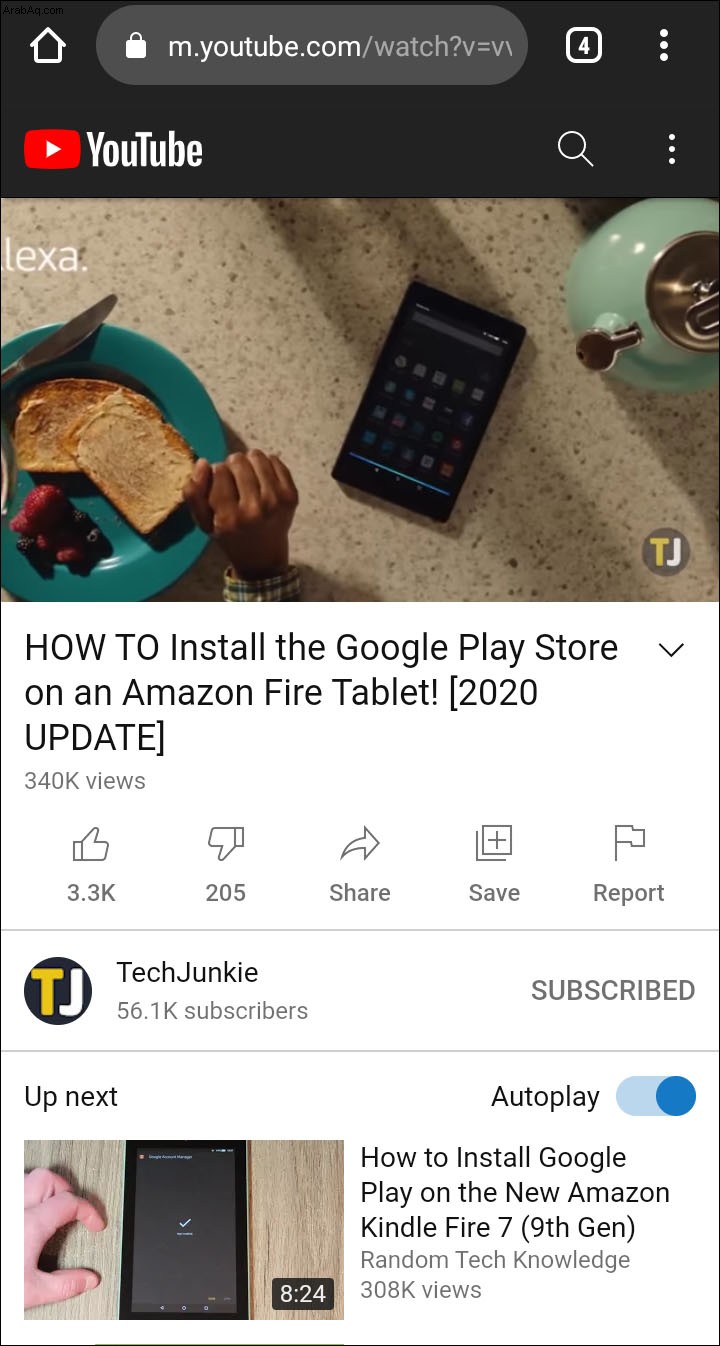
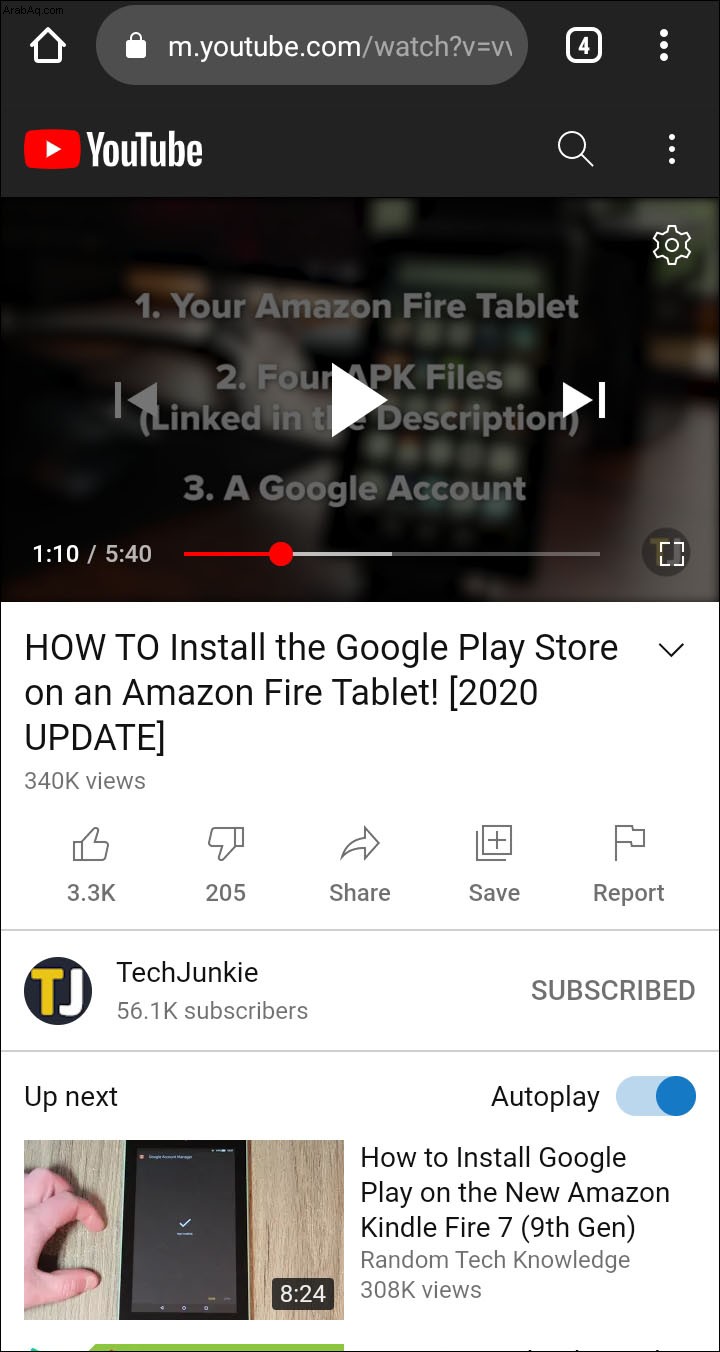
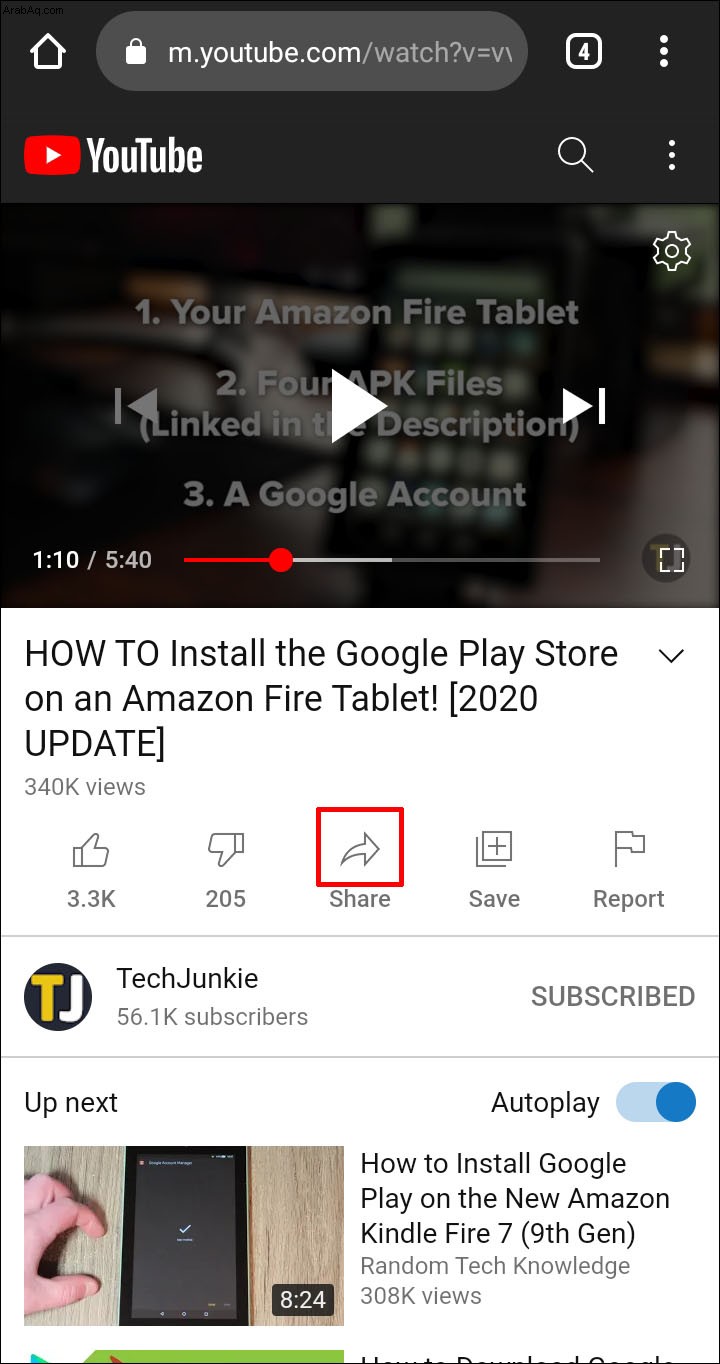
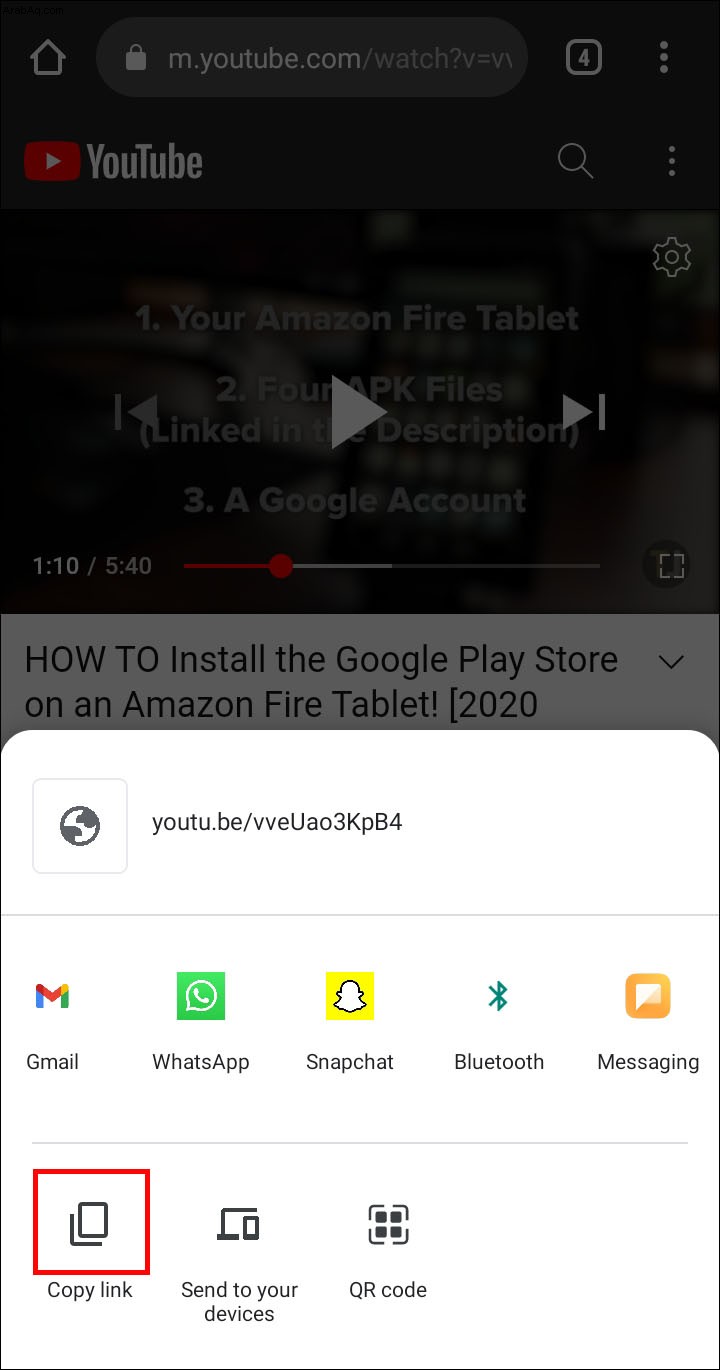
عند استخدام التطبيق ، إليك ما عليك القيام به:
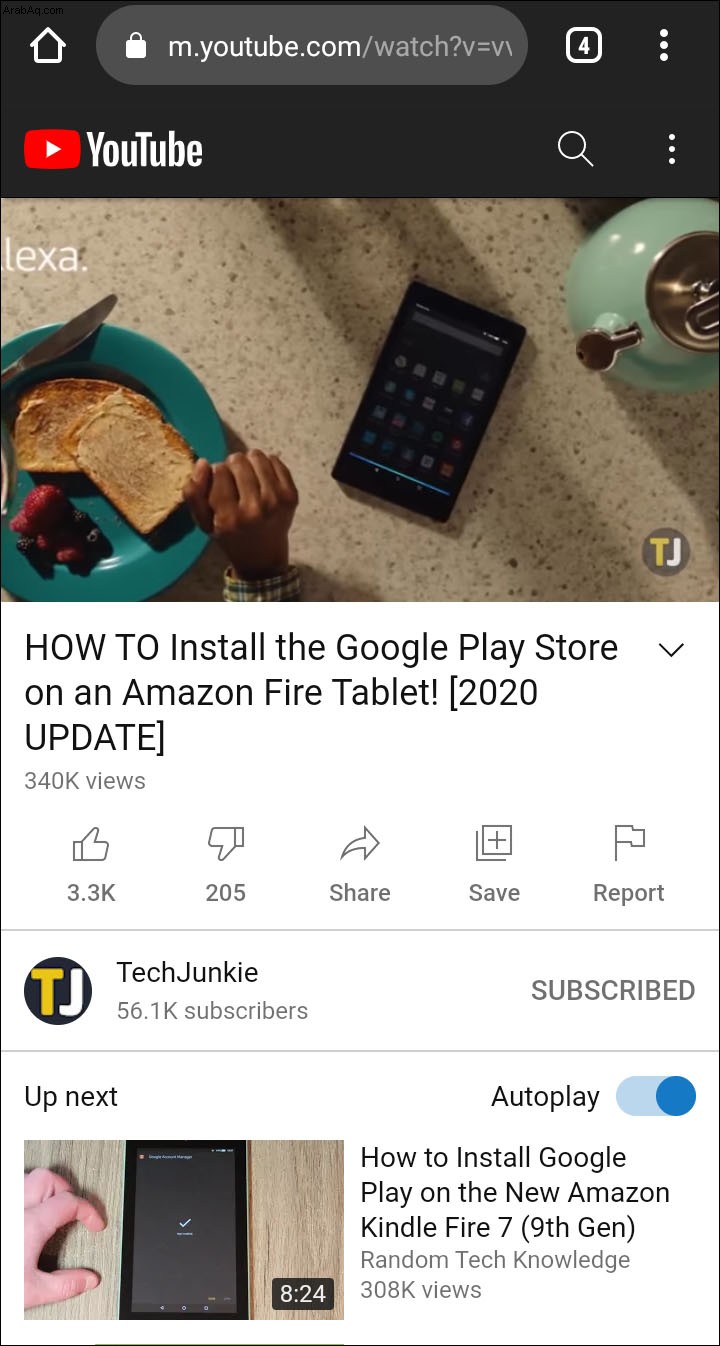
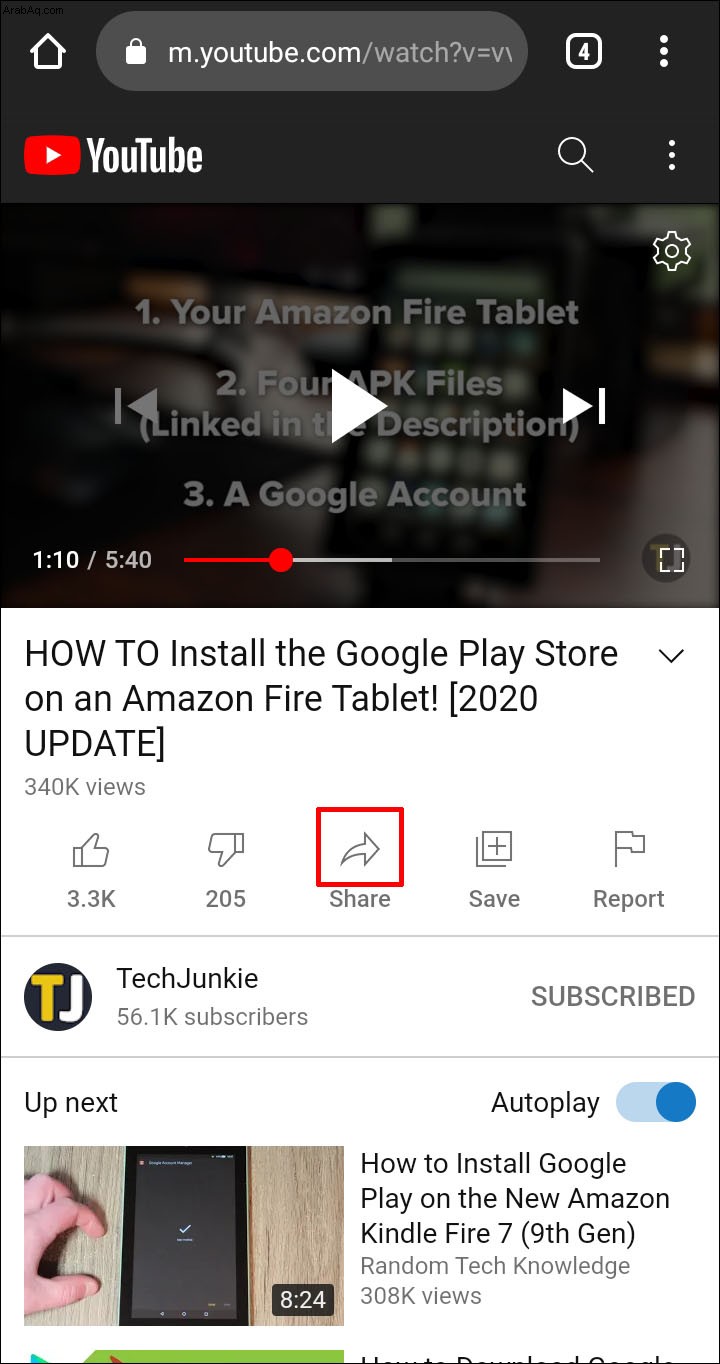
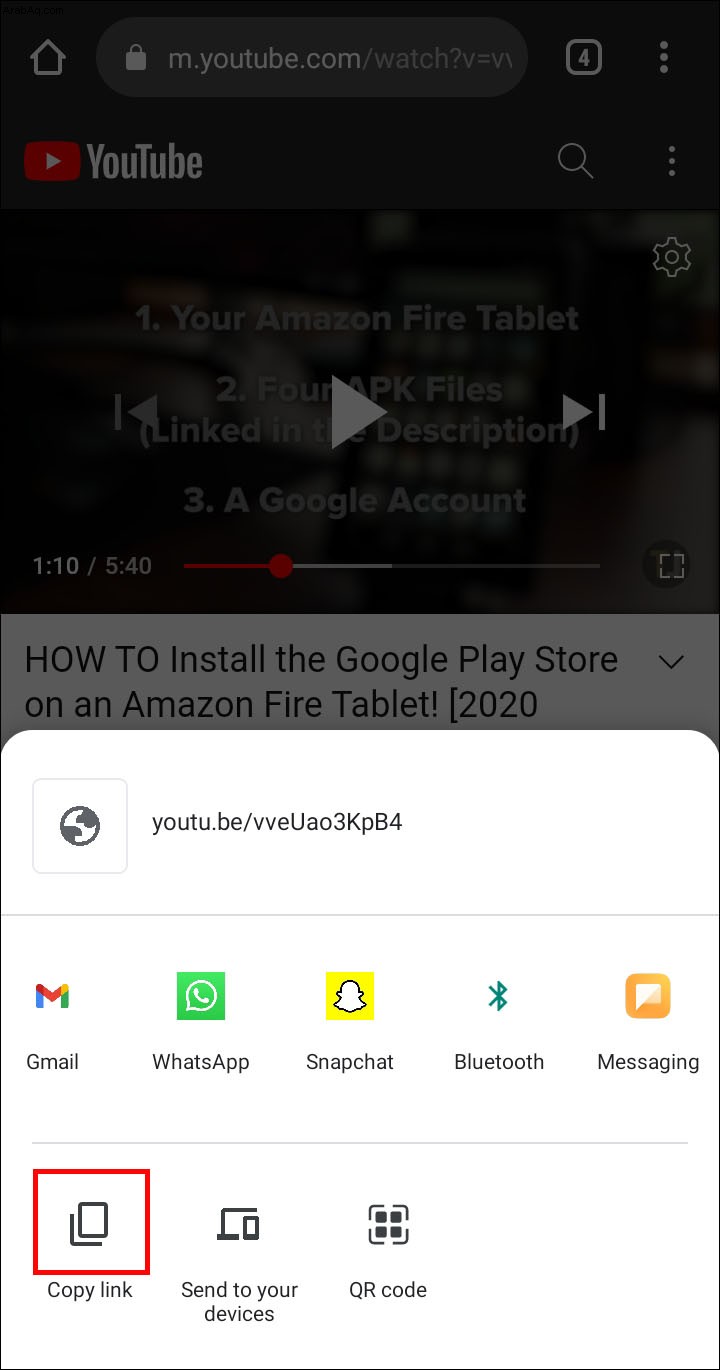
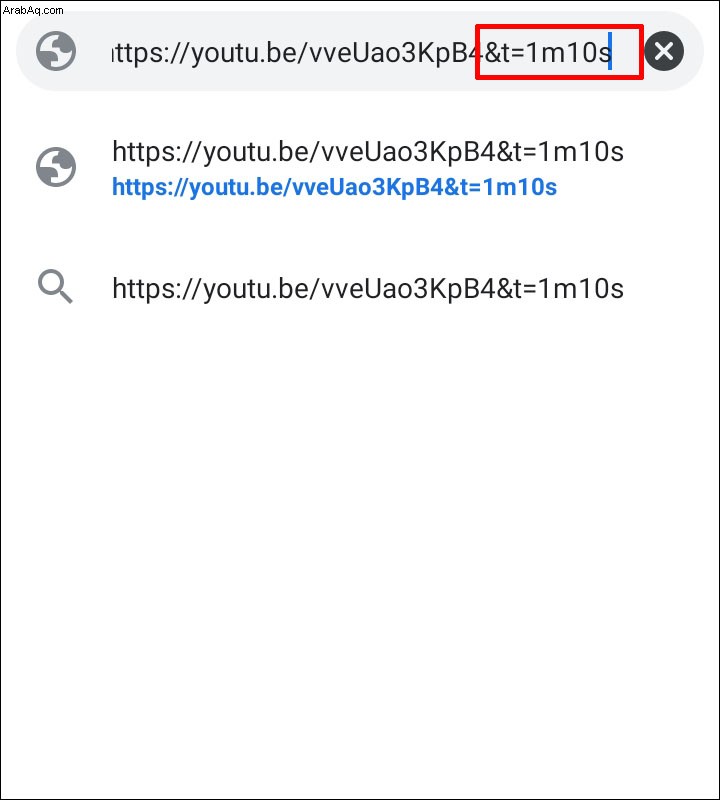
أسئلة شائعة إضافية
1. كيف تربط وقت في YouTube؟
• قم بزيارة موقع YouTube وافتح مقطع الفيديو الذي ترغب في مشاركته.
• أوقف الفيديو مؤقتًا عند الطابع الزمني الذي تريد الارتباط به.
• انقر بزر الماوس الأيمن على الفيديو وحدد "نسخ فيديو URL في الوقت الحالي".
2. كيف يمكنني مشاركة رابط YouTube بطابع زمني؟
• انتقل إلى YouTube وابحث عن الفيديو الذي ترغب في مشاركته.
• قم بالتمرير خلال الفيديو حتى تصل إلى قسم الاهتمام.
• اضغط على زر "مشاركة".
• في القائمة المنبثقة التي تظهر ، حدد مربع "البدء في".
• قم بتمييز عنوان URL وانقر على "نسخ"
3. ما هو برنامج الطوابع الزمنية؟
يتم استخدام برنامج الطابع الزمني للربط بطوابع زمنية محددة على مقاطع الفيديو عبر الإنترنت ، بما في ذلك مقاطع فيديو YouTube. عندما ينقر المستخدم على رابط مع طابع زمني ، يتم نقله إلى جزء معين من الفيديو.
مشاركة المعلومات المهمة بشكل أسرع
يمكن أن تساعدك الطوابع الزمنية على مشاركة المعلومات مع جمهورك دون جعلهم يشاهدون مقاطع غير مهمة. إذا كنت تركز فقط على جزء معين من الفيديو ، فيمكنك الارتباط به مباشرةً وتوفير الوقت. وبفضل هذه المقالة ، أصبحت تعرف الآن بالضبط ما عليك القيام به.
كم مرة تستخدم الطوابع الزمنية على مقاطع فيديو YouTube؟
أخبرنا في قسم التعليقات أدناه.